![]()
De manera predeterminada, el navegador Safari en Mac extraerá los archivos ZIP que hayas descargado e incluso descartará los archivos ZIP comprimidos originales. Si esto le molesta, hay una manera fácil de apagarlo y puede mantener sus descargas archivadas en una sola pieza. Así es cómo.
Primero, abre Safari en tu Mac. En la barra de menú en la parte superior de la pantalla, haga clic en «Safari», luego seleccione «Preferencias» en el menú que aparece. (O puede presionar Comando + Coma en su teclado).
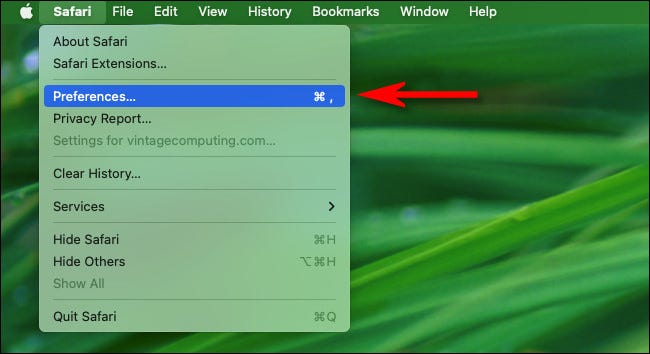
En la ventana de preferencias que aparece, haga clic en la pestaña «General» en la parte superior, luego mire la parte inferior de la ventana. Desmarque «Abrir archivos ‘seguros’ después de la descarga».
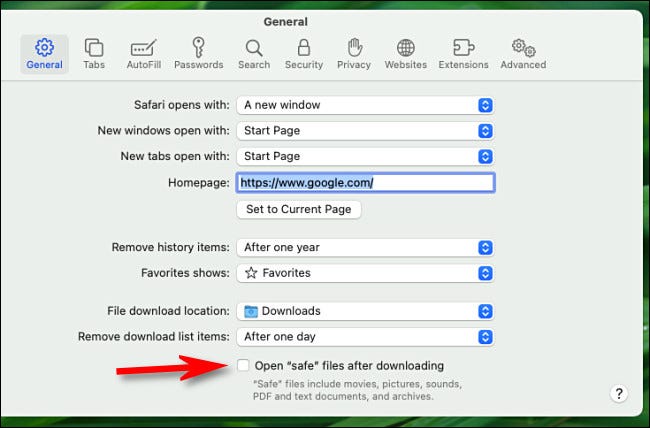
Después de eso, cierre la ventana de preferencias. La próxima vez que descargue un archivo archivado con Safari, ¡el archivo permanecerá intacto!
Lo más probable es que encuentre el archivo descargado en su carpeta Descargas . Si necesita descomprimir manualmente el archivo más tarde, simplemente ubíquelo en Finder y haga doble clic en su icono, o haga clic con el botón derecho y seleccione «Abrir». ¡Feliz navegación!


